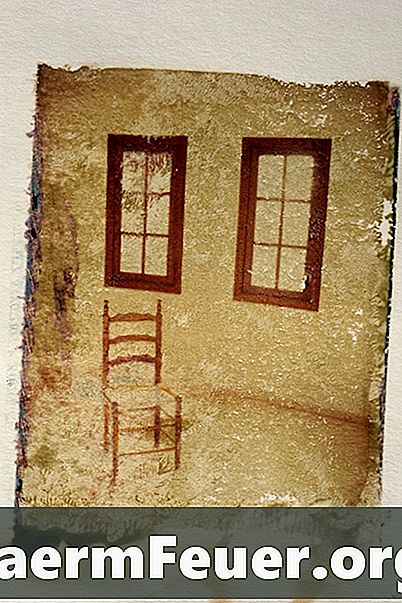
Innhold
Kanten på et bilde kan legge til noe spesielt eller fjerne fokuset fra bildet. Du vil kanskje fjerne denne grensen når du vil plassere den på et annet bilde eller på en nettside. For å fjerne dem må du beskjære bildet eller på annen måte maskere kantene. Adobe Photoshop og GIMP har et "kutt" verktøy, men Inkscape gjør det ikke. Så du må gjemme de uønskede linjene med et annet bilde.
retninger

-
Åpne et nytt dokument i Adobe Photoshop. Gå til "File", "Import" og velg bildet ditt. Klikk på "Åpne".
-
Gå til "Bilde" og velg "Bildestørrelse". Sjekk størrelsen på figuren din.
-
Klikk på "Crop" -verktøyet. På "Alternativer" -baren på utklippstavlen, endre "Bredde" og "Høyde" på bildet ditt. Fjern 1 eller 2 cm, avhengig av dimensjonene på grensen du vil fjerne og klikk "OK". Klikk på midten av figuren og trykk "Enter".
Adobe Photoshop
-
Åpne et nytt dokument i det gratis GIMP-programmet. Gå til "File", "Import" og velg bildet ditt. Klikk på "Åpne".
-
Gå til "Tool", "Transform Tools" og velg "Crop".
-
Tegn et rektangel og dra det til det når linjene innenfor grensen. Klikk på midten av kuttet rektangel og trykk på "Enter" -tasten.
GIMP
-
Åpne et nytt dokument i det gratis Inkscape-programmet. Gå til "File", "Import" og velg filen. Klikk på "Åpne".
-
Klikk på verktøyet "Opprett rektangler og firkanter", tegne et rektangel på den ene siden av grensen, gå til nedre venstre hjørne av tegnebrettet, og høyreklikk på stripen. Stroke. "Åpne editoren" Fill and Stroke "og skyv pilen" Opacity "helt til høyre.
-
Tegn et annet rektangel på den andre grensen. Fortsett å dekke alle sider. Klikk på "Velg" -verktøyet og dra det over bildet. Gå til "Object" øverst på tegnebrettet, og klikk "Group".
Inkscape
tips
- For å få tilgang til "Crop" -verktøyet i GIMP, kan du også trykke på "Shift" + "C" eller klikke på "Crop" -verktøyet i verktøykassen.